wps文档将上下两页表格合并起来的教程
2023-08-14 09:17:46作者:极光下载站
用户在遇到文档的编辑问题时,会选择在wps软件中来解决,这是因为wps软件中的功能是很丰富实用的,为用户带来了许多的便利,并且深受用户的喜爱,当用户在编辑文档文件时,会在页面上插入表格来整理数据,可是用户发现页面上的表格分布在上下两页,用户想要将其合并成一个分布,却不知道怎么来操作实现,其实这个问题是很好解决的,用户直接取消勾选允许跨页断行选项即可解决问题,详细的操作过程是怎样的呢,相信有不少的用户也很好奇,那么接下来就让小编来向大家分享一下wps文档将上下两页表格合并起来的方法教程吧,希望用户在看了小编的教程后,能够从中获取到有用的经验。
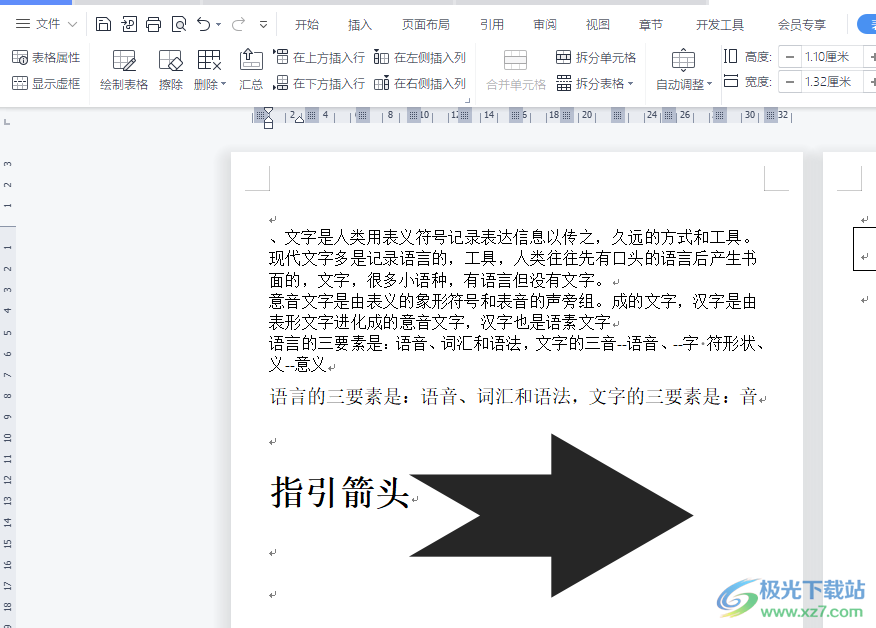
方法步骤
1.用户在电脑桌面上打开wps软件,并来到文档的编辑页面上来进行设置
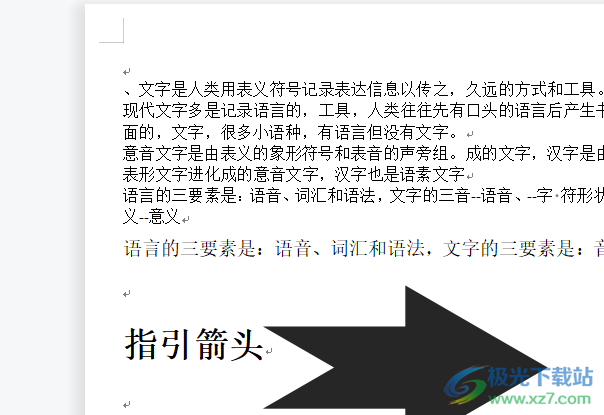
2.在页面上方的菜单栏中点击插入选项,将会显示出相关的选项卡,用户选择其中的表格选项

3.在弹出来的下拉选项卡中,用户在绘制板块中设置好表格行数和列数
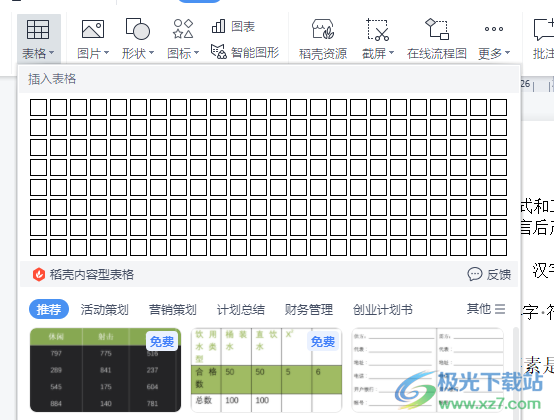
4.接着在页面上绘制出表格,可以看到表格分布在上下两页
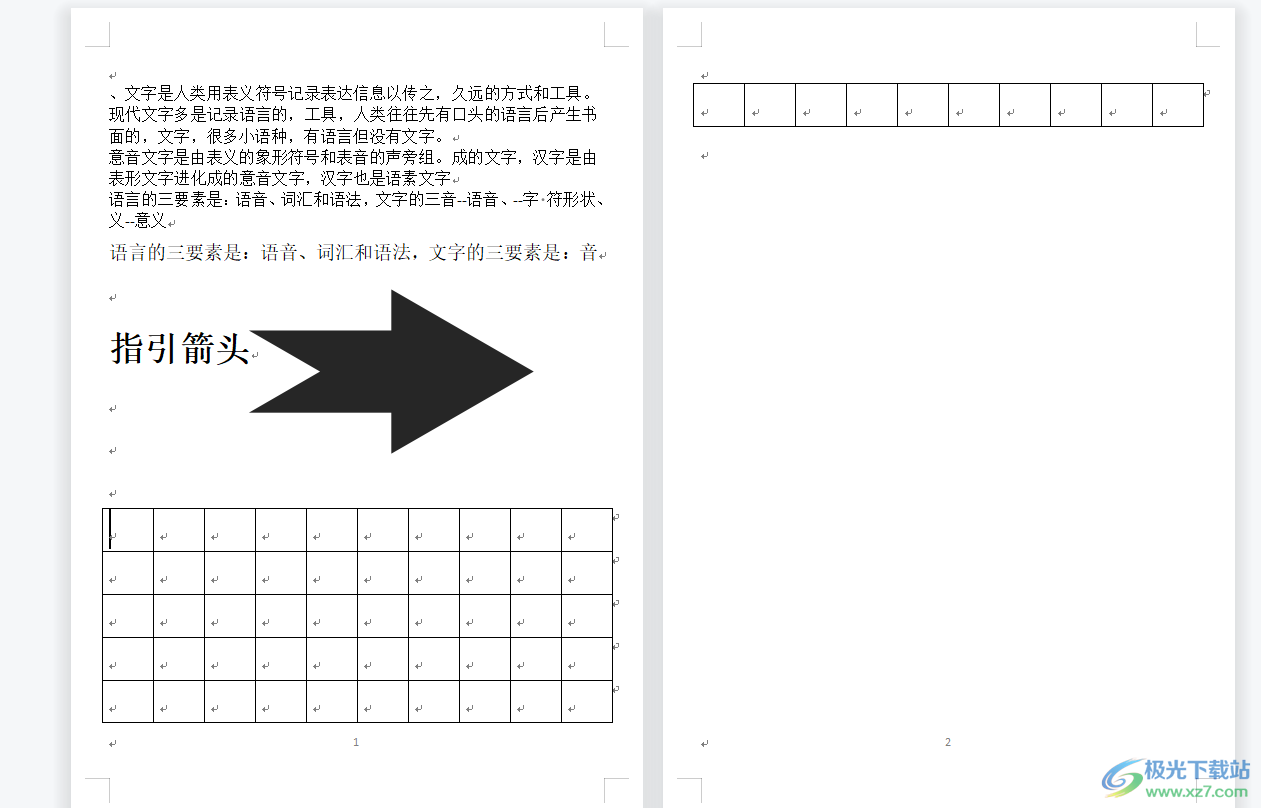
5.这时需要用户全选表格并用鼠标右键点击,在弹出来的右键菜单中,用户选择其中的表格属性选项
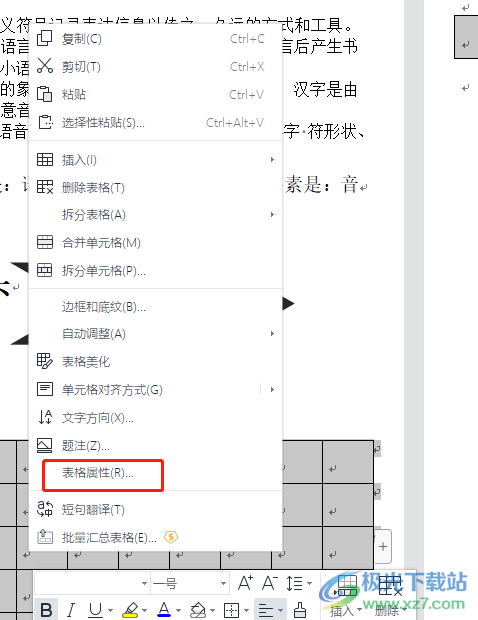
6.在打开的表格属性窗口中,用户将选项卡切换到行选项卡上
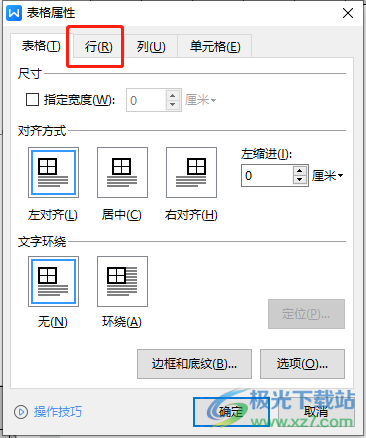
7.随后用户在选项板块中取消勾选允许跨页断行选项,并按下确定按钮就可以了
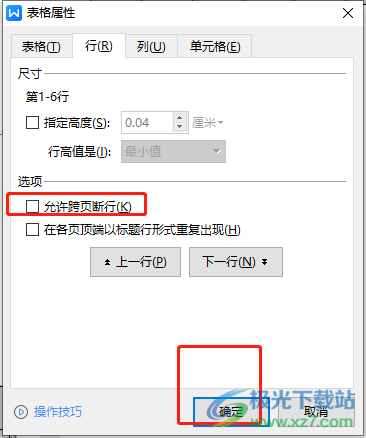
8.如图所示,用户回到编辑页面上,就可以看到表格已经成功合并在一起了
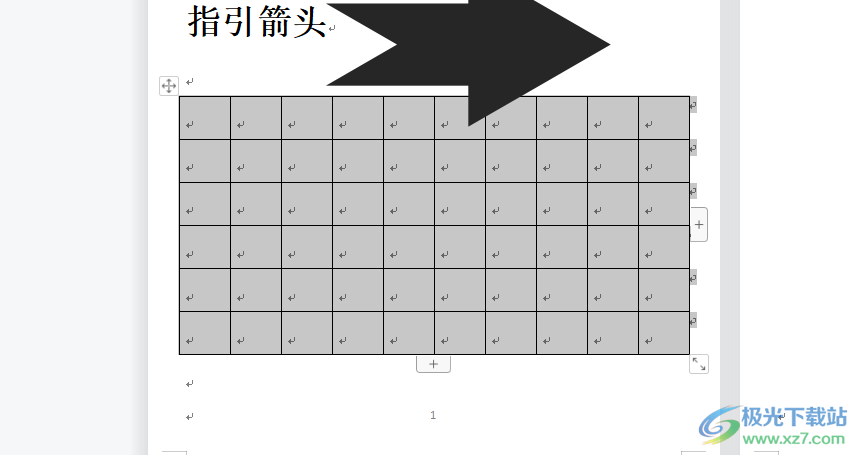
以上就是小编对用户提出问题整理出来的方法步骤,用户从中知道了大致的操作过程为选中表格——表格属性——行——取消勾选允许跨页断行——确定这几步,方法是很简单的,因此感兴趣的用户可以跟着小编的教程操作起来,一定可以解决好问题的。
